Introdução
Neste artigo, veremos como realizar o processo de Transferência (Transformação) de Embalagem. É válido lembrar que, para realizar tal processo, já devemos ter cadastrado no sistema o PRODUTO (DVD, por exemplo) e a EMBALAGEM (Caixa com 50 DVD’s, por exemplo).
Transformação de Embalagem – Cadastro
Para iniciarmos o processo de Transferência (Transformação) de Embalagem, é necessário seguirmos até o cadastro do Produto que será transformado e cadastrar as transformações. Para isso, siga até “Gestão da Estoque” / “Cadastros” / “Itens (Produtos / Serviços)” / “Cadastro de Itens – EST0001”. Em seguida, clique na aba “Transformação (Embalagem)”.
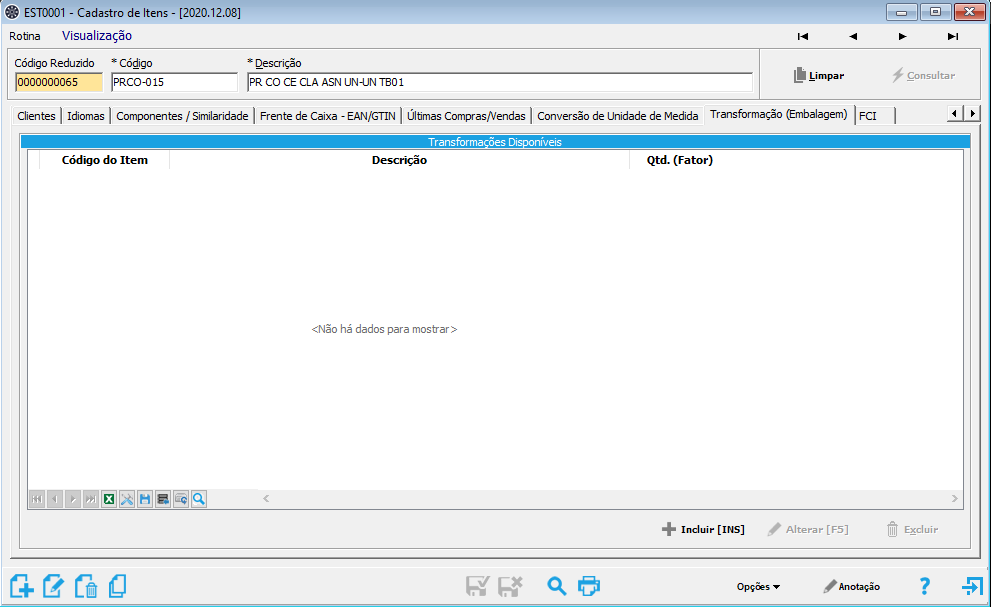
Nesta aba, deve-se clicar no botão “Incluir [INS]”. Com isso será aberta a tela EST0314 “Cadastro de Item / Transformação de Item (Embalagem)”, conforme imagem abaixo.
Nesta tela, deve-se informar qual é a EMBALAGEM do Produto, e também qual o fator de conversão para tal EMBALAGEM, e por fim, clicar em “Gravar [F2]”.
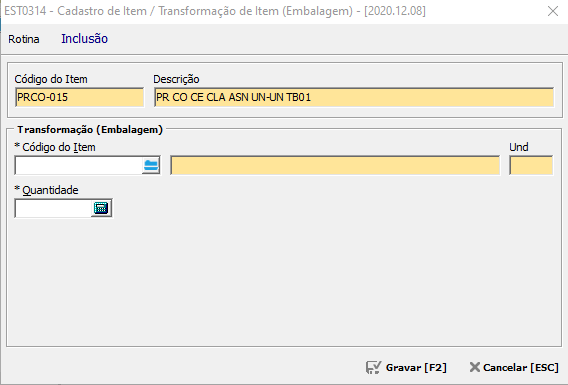
Transformação de Embalagem – Processo
Após realizar o vínculo entre o Item e sua Embalagem, agora vamos realizar a Transformação em si, a qual deve ser realizada através da tela “Gestão de Estoque” / “Tarefas” / “Transferência de Embalagem – EST0313”.
Nesta tela, é preciso clicar no botão “Incluir” e preencher as informações na tela.
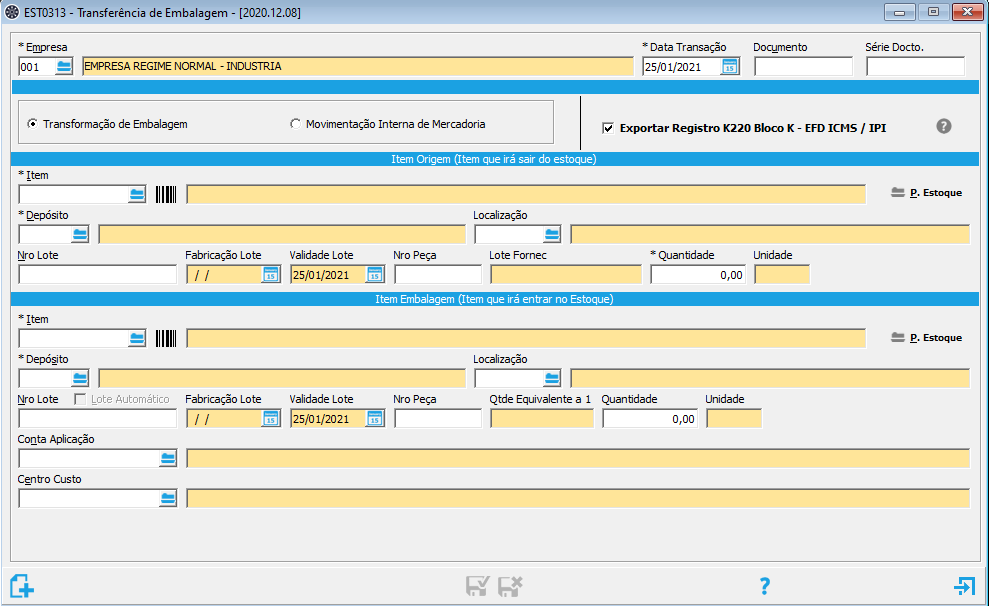
Na parte superior (Item Origem), deve-se informar o Item no qual vinculamos as Transformações, ou seja, o Item que será transformado. Já na parte inferior (Item Embalagem), deve-se informar o Item que irá entrar no Estoque, ou seja, a Embalagem.
Após preencher os campos, deve-se clicar em GRAVAR.
Transformação de embalagem em massa
Para iniciarmos o processo de Transferência (Transformação) de Embalagem, é necessário seguirmos até o cadastro do Produto que será transformado e cadastrar as transformações.
Para isso, siga até “Gestão da Estoque” / “Cadastros” / “Itens (Produtos / Serviços)” / “Cadastro de Itens – EST0001”. Em seguida, clique na aba “Transformação (Embalagem)”.
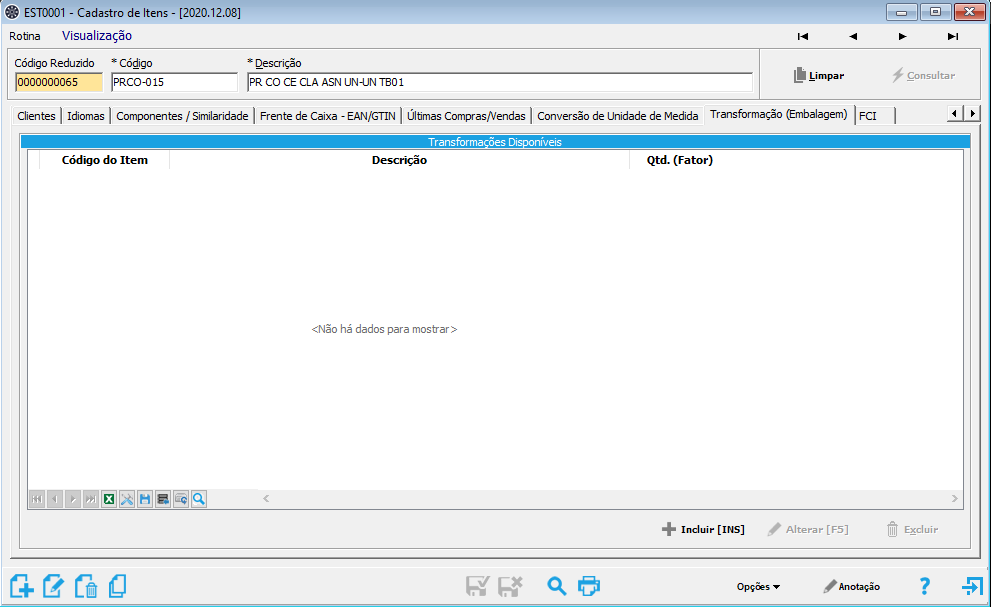
Nesta aba, deve-se clicar no botão “Incluir [INS]”. Com isso será aberta a tela EST0314 “Cadastro de Item / Transformação de Item (Embalagem)”, conforme imagem abaixo.
Nesta tela, deve-se informar qual é a EMBALAGEM do Produto, e também qual o fator de conversão para tal EMBALAGEM, e por fim, clicar em “Gravar [F2]”.
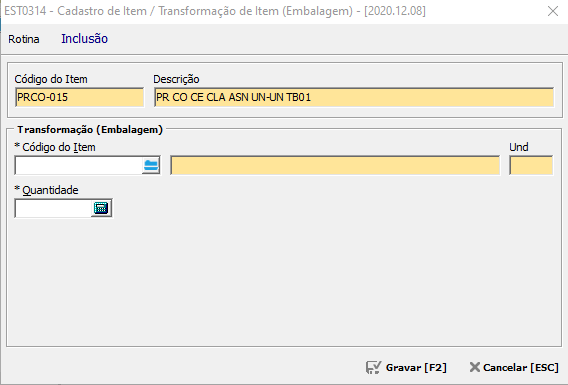
Processo – Transformação de Embalagem em Massa
Após realizar o vínculo entre o Item e sua Embalagem, agora vamos realizar a Transformação em si, a qual deve ser realizada através da tela “Gestão de Estoque” / “Tarefas” / “Transformação de Embalagens em Massa – EST0371”.
Nesta tela, é preciso clicar no botão “Incluir”, preencher os campos “Nro Documento” e “Série” e clicar em “Gravar”.
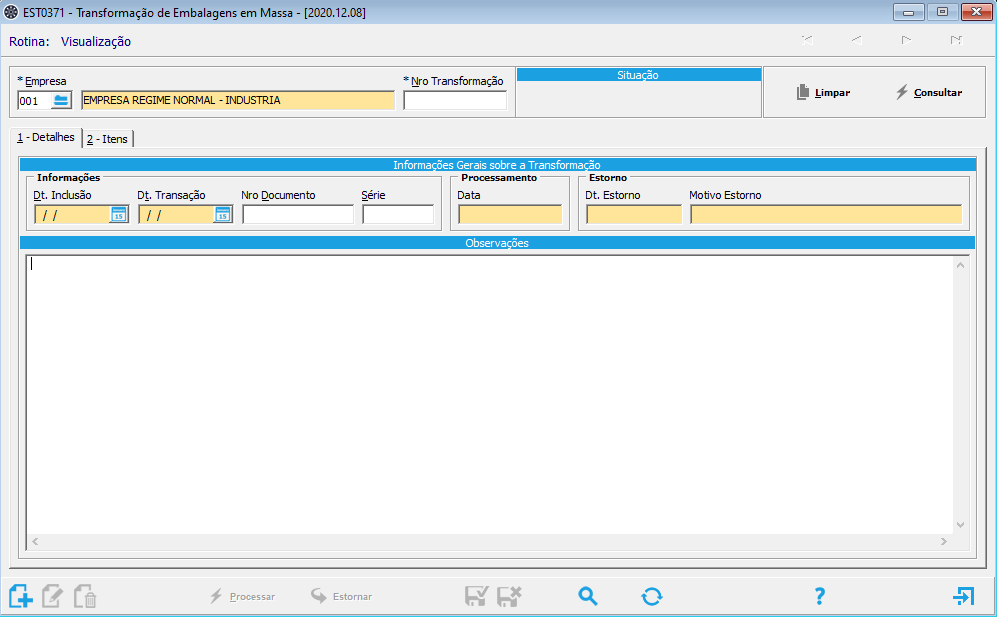
Em seguida, deve-se clicar na aba “2 – Itens”, clicar no botão “Incluir [INS]”. Com isso, irá aparecer 2 opções de Inclusão, sendo:
- Inclusão de Item manual
- Tal opção permite que você inclua os Itens manualmente.
- Nesta tela, na parte superior (Item Origem), deve-se informar o Item no qual vinculamos as Transformações, ou seja, o Item que será transformado. Já na parte inferior (Item Embalagem), deve-se informar o Item que irá entrar no Estoque, ou seja, a Embalagem.
- Após preencher os campos, deve-se clicar em GRAVAR.
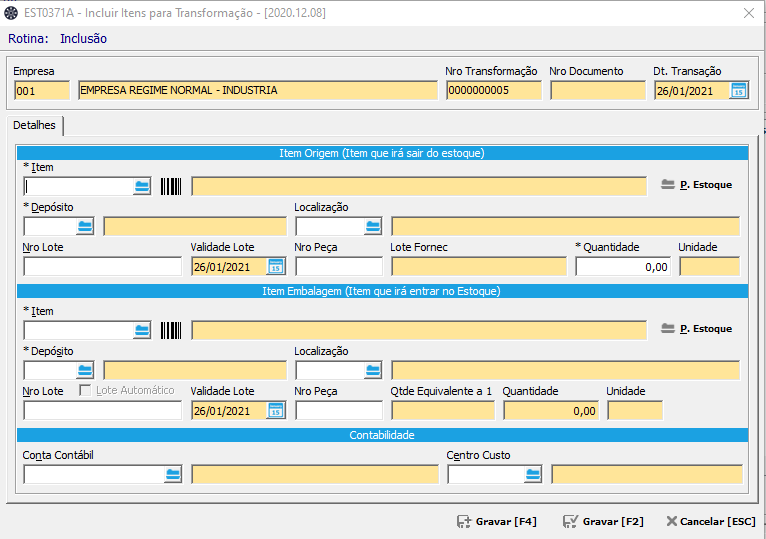
- Inclusão de Itens por Nota Fiscal
- Tal opção, permite que você escolha uma Nota Fiscal de Entrada e realize a Transformação em um ou mais Itens desta Nota Fiscal.
- Nesta tela, deve-se informar o FORNECEDOR, a SÉRIE e o NÚMERO da Nota Fiscal de Entrada e clicar em CONSULTAR. Se a Nota Fiscal for encontrada pelo sistema, todos os Itens da Nota irão aparecer na tela. Então, deve-se marcar os Itens que deseja realizar a Transformação, e em seguida, clicar em OK.
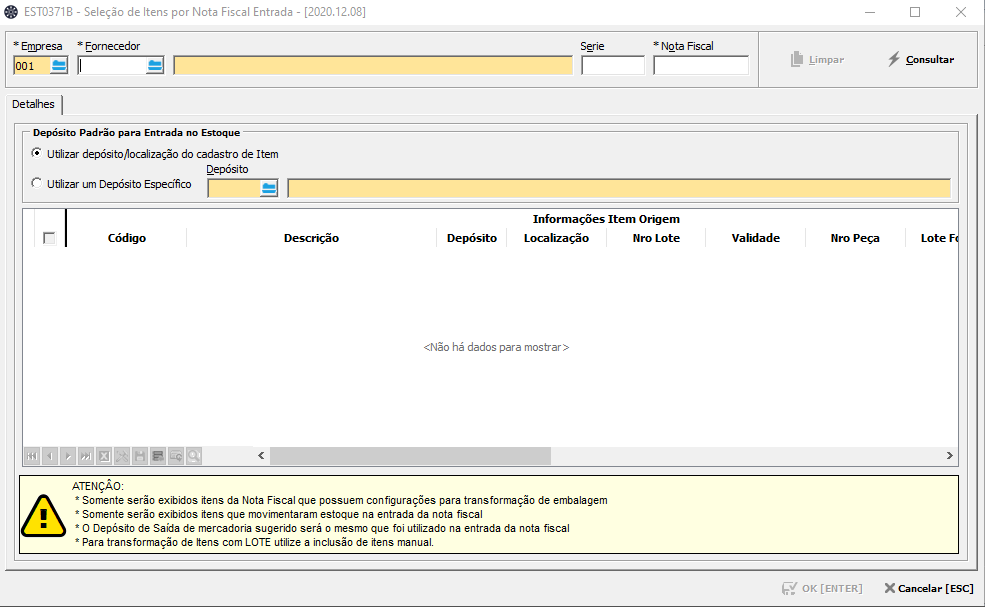
Após incluir os Itens (manualmente ou através da Nota Fiscal), deve-se voltar na aba “1 – Detalhes” e clicar em PROCESSAR, para finalizar o processo.